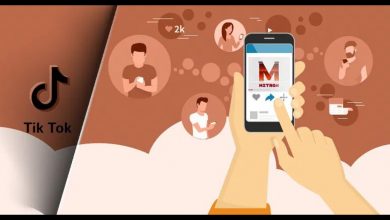Как восстановить удаленные сообщения в Facebook Messenger с iPhone

[ad_1]
📱⭐
Многие люди задаются вопросом, как восстановить удаленные сообщения Facebook после случайного удаления сообщения, которое они не могут позволить себе потерять. Некоторые сообщения, которые мы отправляем и получаем через Facebook, ценны для нас во многих отношениях, и их потеря может вызвать у нас разочарование. Но не волнуйтесь. В этой статье мы объясним, как восстановить удаленные сообщения в мессенджере (поддерживает iOS 14/13/12).
На самом деле есть несколько способов рассмотреть для тех, кто задается вопросом, как восстановить удаленные сообщения в мессенджере Facebook на iPhone. С этого момента мы объясним эти варианты.
- Способ 1: получить удаленные сообщения в Facebook Messenger через поиск
- Способ 2: получить удаленные сообщения iPhone Facebook из контактов
- Способ 3: восстановить сообщения в Messenger через настройки загрузки
- Способ 4: просмотр архивных сообщений в Facebook Messenger iPhone
- Совет: восстановить другие удаленные данные с iPhone

1: Получить удаленные сообщения в Facebook Messenger через поиск
В качестве первого метода для тех, кто задается вопросом, как восстановить удаленные сообщения в мессенджере с iPhone, мы будем использовать встроенную опцию в самом приложении Messenger. Это очень простой способ, если вы заархивировали сообщения.
Шаг 1. Запустите приложение Messenger и перейдите к последним разговорам.
Шаг 2. Затем перейдите к строке поиска, расположенной в верхней части экрана, и найдите разговор.

2: Получить удаленные сообщения iPhone Facebook из контактов
Это еще один способ, который вы можете попробовать, если вы удалили разговор со своего конца.
Все, что вам нужно сделать, это связаться с человеком, который получил соответствующее сообщение, и попросить его или ее отправить его обратно к вам. В этом случае вам следует вежливо попросить своего друга (через текстовое сообщение или голосовой вызов) отправить удаленное сообщение/разговор обратно, так как вы его случайно удалили.

3: восстановить сообщения в мессенджере через настройки загрузки
Вы можете использовать параметр «Загрузить настройки» в профиле Facebook, чтобы восстановить сообщения Facebook. Однако, если вам интересно, как восстановить навсегда удаленные сообщения на Facebook, этот метод вам не подойдет. Вместо этого он позволяет восстанавливать только заархивированные сообщения.
Шаг 1. Откройте веб-браузер и перейдите в свой профиль Facebook. Выберите опцию «Общие настройки учетной записи» и перейдите к «Загрузить копию данных Facebook».
Шаг 2. Нажмите «Начать мой архив» и перейдите к «И еще». Затем введите учетные данные своего профиля Facebook. Теперь вы получите электронное письмо на свой почтовый ящик.
Шаг 3. Вы можете перейти по ссылке и открыть письмо. Затем вам нужно будет щелкнуть вкладку «Скачать архив», чтобы был доступен zip-файл с соответствующими данными Facebook.
Шаг 4. После этого сообщения будут доступны на вашем компьютере. Теперь вы увидите несколько html-файлов внутри этой zip-папки. Нажмите на файл с заголовком «Сообщения» и верните свои сообщения.

4: Просмотр архивных сообщений в Facebook Messenger iPhone
Это еще один вариант, который подскажет, как восстановить удаленные сообщения в мессенджере Facebook. Во-первых, вы должны знать, что скрытые сообщения вашей учетной записи Facebook хранятся в архивах. Этот метод расскажет вам, как восстановить заархивированные сообщения, которые на самом деле не удалены из вашей учетной записи Facebook.
В качестве первого метода вы можете попробовать ввести имя вашего друга (которому отправлено заархивированное сообщение) в поле поиска. Однако, если вам нужно просмотреть весь архив, вы можете перейти на вкладку «Сообщения» и затем выбрать «Еще». После этого перейдите к опции «Архив».
Шаг 1. Чтобы восстановить заархивированные сообщения, вы должны нажать на «Сообщения» (как будто вы пытаетесь начать разговор).
Шаг 2. Затем выберите имя друга, с которым вы разговаривали.
Шаг 3. Затем вы можете найти заархивированное сообщение и нажать «Действие». В качестве последнего шага следует нажать «Разархивировать».

Совет: восстановите другие удаленные данные с iPhone (поддерживает iOS 14/13/12)
Теперь вы знаете, как восстановить заархивированные сообщения Facebook на iPhone, давайте посмотрим, как восстановить другие типы данных, которые фактически удалены. В этом случае, однако, вам придется использовать специальный инструмент. Вот когда пригодится программное обеспечение, такое как iMyFone D-Back.
iMyFone D-Back — отличное программное обеспечение, которое пригодится, когда вам нужно восстановить удаленные данные с iPhone. Этот специальный инструмент имеет множество функций, которые сделают процесс восстановления данных удобным. Благодаря интеллектуальной технологии, интегрированной в этот инструмент, он имеет очень впечатляющий показатель успеха.
- Он может восстанавливать данные с устройств iOS без резервных копий, а также из резервных копий iTunes и iCloud.
- Вы можете использовать его для восстановления сообщений, контактов, заметок, видео, фотографий, WhatsApp, WeChat, Kik и т. д.
- Впечатляющий показатель успеха с 4 вариантами восстановления при восстановлении данных iPhone.
- Он отлично работает со всеми устройствами iOS и всеми версиями iOS, включая iOS 14/13.


Действия по восстановлению других типов данных 18+ напрямую с iPhone
Теперь давайте посмотрим, как восстановить более 18 типов данных с устройств iOS.
Шаг 1.Откройте iMyFone D-Back на своем компьютере и нажмите «Пуск» на вкладке «Восстановить с устройства iOS». Подключите устройство к тому же компьютеру и дайте программе обнаружить iOS-устройство. Нажмите «Далее».

Шаг 2.Затем вы можете выбрать файлы, которые необходимо восстановить. Нажмите на опцию «Сканировать».

Шаг 3.Дождитесь завершения сканирования. После завершения сканирования вы можете увидеть восстанавливаемые файлы в виде списка. Выберите данные, которые вы хотите восстановить, и нажмите «Восстановить». Выберите место для сохранения восстановленных файлов.

Вы можете использовать iMyFone D-Back для восстановления данных из резервной копии iTunes и резервной копии iCloud отдельно от устройств. Некоторые пользователи могут задаться вопросом, зачем выбирать стороннее программное обеспечение, а не использовать официальный iTunes/iCloud.
- С помощью D-Back вам разрешено просматривать содержимое ваших резервных копий iTunes и iCloud, чего нельзя сделать официальным способом.
- Вы можете восстановить более 18 типов данных из резервных копий iPhone, но без восстановления резервных копий iTunes и iCloud. Это предотвратит потерю текущих данных после восстановления.
- В отличие от полного восстановления официальными способами, D-Back позволяет восстанавливать данные выборочно. Это означает, что он позволяет восстанавливать только те данные, которые вам нужны, а не всю резервную копию.
- Его рекомендуют CNET, techradar, PCWorld и другие профессиональные веб-сайты. Кроме того, многие пользователи прислали нам отзывы об этом, и вот только один из них.



Заключение
Ну, это те варианты, которые мы должны представить для вас. Вы можете прочитать статью еще раз и выбрать наиболее подходящий для вас способ. На данный момент D-Back не поддерживает восстановление данных мессенджера Facebook, но iMyFone уже работает над этим. Чтобы восстановить другие данные, удаленные с вашего iPhone, вы можете использовать такое программное обеспечение, как D-Back. Попробовав вышеупомянутые методы, мы будем признательны, если вы оставите нам комментарий о своем опыте.
[ad_2]
Заключение
В данной статье мы узналиКак восстановить удаленные сообщения в Facebook Messenger с iPhone
.Пожалуйста оцените данную статью и оставьте комментарий ниже, ели у вас остались вопросы или пожелания.